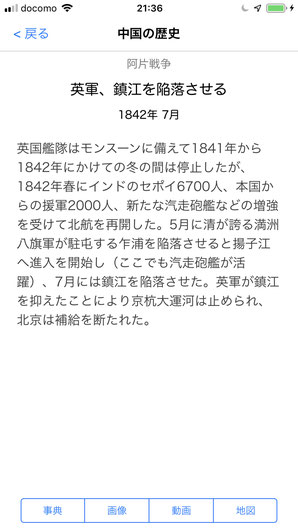使い方 VERSION 2.0
4. 地図を見る

Youtube content is not displayed due to your cookie settings. Click on the functional YouTube cookies in the cookie banner to agree to load and display content from YouTube.
地図の画面から歴史スポットを調べることができます。その方法を紹介します。
トップ画面の「時空の旅」を選びます。
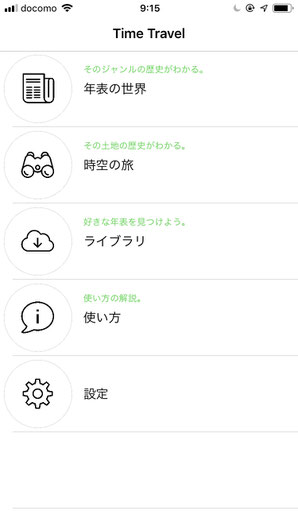
地図画面が表示されます。

調べたい場所の地図を表示させます。

左下のアイコンをタップすると、
地図にピンが降ってきます。
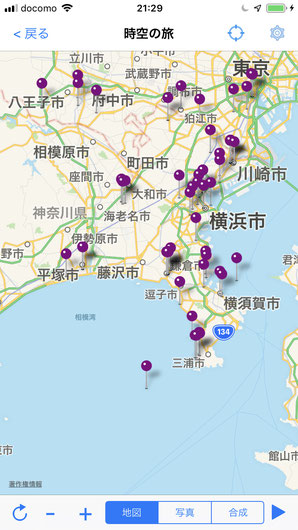
右下の「▶︎」アイコンをタップすると、
古い年代から新しい年代の順番に
ピンから吹き出しで説明文が表示されます。
ピンを直接タップしても、吹き出しが表示されます。
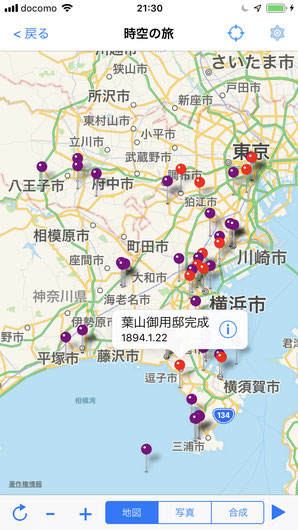
吹き出しの「インフォメーション」アイコンを
タップすると、記事画面に飛びます。
記事画面からは、ウィキペディア画面、Google画像画面、YouTube画面に飛ぶことができます。
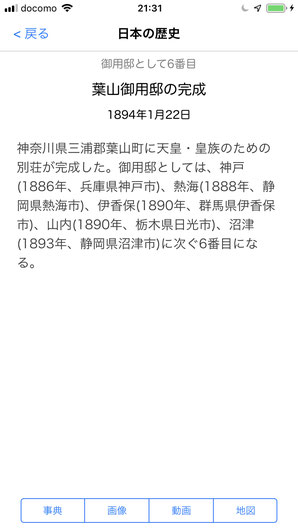
次に中国の上海近辺の地図を表示してみます。
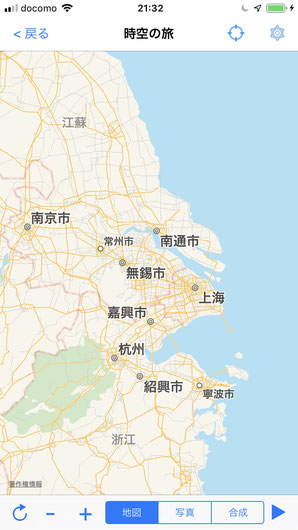
ピンを降らして、吹き出しを見ます。
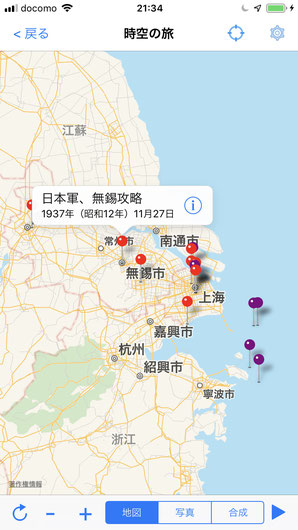
右上の「設定」アイコンをタップします。
「日本の歴史」が選択されているのが確認できます。
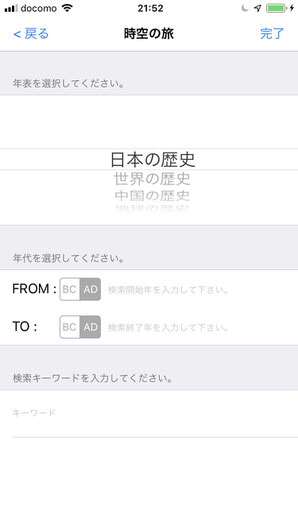
年表を変えてみます。
「中国の歴史」を選択して、「完了」をタップして
同じ地図画面に戻ります。
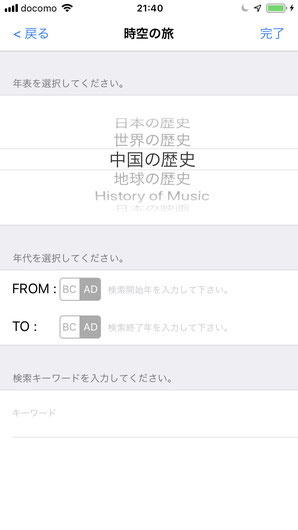
ピンを降らせて「吹き出し」を表示させます。
「日本の歴史」とは違うピンが表示されました。
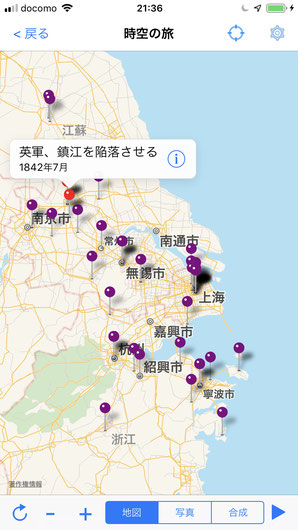
吹き出しからは、「中国の歴史」の記事に飛ぶことができます。